მიერ სუპრია პრაბჰუ
Windows-ის ბევრმა მომხმარებელმა არ იცის აპარატურის დაჩქარებული GPU დაგეგმვის ფუნქცია, რომელიც გამოვიდა Windows 10-ის განახლებებით 2020 წლის მაისში. აპარატურის აჩქარება სხვა არაფერია, თუ არა კომპიუტერის ამოცანების გადატვირთვა სხვა აპარატურულ კომპონენტზე, სახელწოდებით Graphics. დამუშავების ერთეულზე (GPU) დაფუძნებული დაგეგმვის პროცესორი, რომელიც გააუმჯობესებს სისტემის მუშაობას და საშუალებას აძლევს ეფექტურობა. ამიტომ, უმჯობესია ჩართოთ ეს ფუნქცია ნებისმიერ სისტემაზე Windows 10 ან უფრო მაღალი, რადგან ის გამორთულია ნაგულისხმევად. ამ სტატიაში ჩვენ ვაპირებთ გაჩვენოთ, თუ როგორ შეგიძლიათ ჩართოთ აპარატურის დაჩქარებული GPU განრიგი თქვენს Windows 11 სისტემაზე.
როგორ ჩართოთ ან გამორთოთ აპარატურის დაჩქარებული GPU დაგეგმვა Windows 11-ში
Ნაბიჯი 1: Დაჭერა Win + I კლავიატურაზე კლავიატურაზე, პარამეტრების აპის გასახსნელად.
ნაბიჯი 2: Დააკლიკეთ სისტემა პარამეტრების ფანჯრის მარცხენა პანელზე.
ნაბიჯი 3: შემდეგ აირჩიეთ ჩვენება მარჯვენა მხარეს, როგორც ნაჩვენებია ქვემოთ მოცემულ ეკრანის სურათზე.

ნაბიჯი 4: გადაახვიეთ ჩვენების გვერდი და დააწკაპუნეთ გრაფიკა შესაბამისი პარამეტრების ქვეშ, როგორც ნაჩვენებია ქვემოთ.

ნაბიჯი 5: შემდეგ დააწკაპუნეთ შეცვალეთ ნაგულისხმევი გრაფიკის პარამეტრები პარამეტრი ნაგულისხმევი პარამეტრების ქვეშ გრაფიკის გვერდზე, როგორც ნაჩვენებია ქვემოთ.
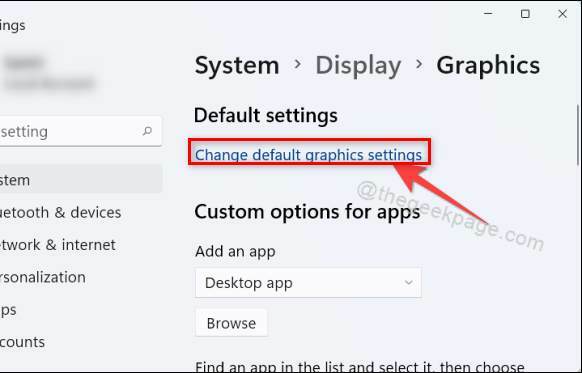
ნაბიჯი 6: დააწკაპუნეთ გადართვის ღილაკზე, რომელიც ამბობს აპარატურით დაჩქარებული GPU დაგეგმვა ჩართოთ ან გამორთოთ იგი.

ᲨᲔᲜᲘᲨᲕᲜᲐ:– ეს პარამეტრი ხელმისაწვდომია მხოლოდ სისტემაზე, რომელსაც აქვს გრაფიკული ბარათი GPU-სთვის გამოყოფილი მეხსიერებით გარკვეული რაოდენობით.
ამ გზით თქვენ შეგიძლიათ ჩართოთ ან გამორთოთ აპარატურის დაჩქარებული GPU განრიგი თქვენს სისტემაზე, რაც მნიშვნელოვნად გააუმჯობესებს თქვენი სისტემის ეფექტურობას.
სულ ესაა ბიჭებო.
ვიმედოვნებთ, რომ ეს სტატია იყო ინფორმატიული და სასარგებლო.
გთხოვთ დაგვიტოვოთ კომენტარები ქვემოთ.
Მადლობა წაკითხვისთვის!


